
ファイルをダウンロードするときにエラーが表示されます"ディスクに書き込みます" uTorrentで。これは、ファイルを保存するために選択されたフォルダにアクセスする権限が制限されているという事実によって発生します。状況から、2つの方法で出ることができます。
ディスクへのuTorrentアクセスに関する問題を解決する
そのようなプログラムの動作の理由は2つです。これは、システム内のアクションの不足、および起動ディレクトリへのアクセスに関する問題がある可能性があります。以下にこれらの問題を解決する方法を分析します。原因1:不十分な権利
- 急流クライアントを閉じます。
- 彼のラベルに私たちは正しいボタンを正しくして行きます"プロパティ"。セクションを選択するウィンドウが表示されます。「互換性」。チェックボックスを祝う必要があります「管理者に代わってこのプログラムを実行する」.
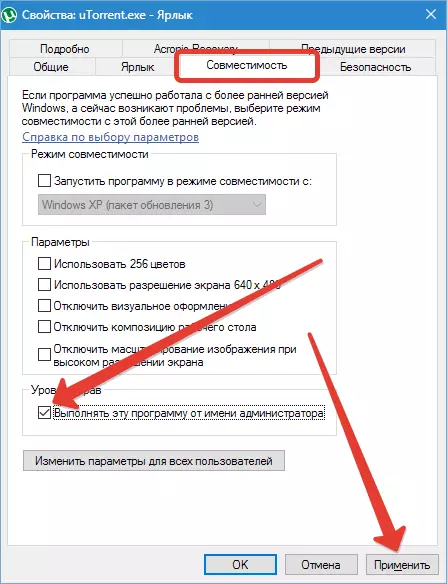
- クリックして変更を保ちます"申し込み"。ウィンドウを閉じてuTorrentを実行してください。
これらの手順の後に、エラーが再表示されます。「ディスクへの書き込みにアクセスすることを拒否」別の方法に頼ることができます。アプリケーションラベルが見つからない場合は、ファイルを検索しようとすることができます。utorrent.exe。。原則として、フォルダにあります"プログラムファイル"システムディスクまたはユーザーディレクトリに。
もっと読む:uTorrentがインストールされている場所
理由2:ロードフォルダへのアクセスなし
Torrentクライアントダウンロードしたファイルを保存するために選択したディレクトリを変更することで問題を解決できます。
- 新しいフォルダを作成できます。ディスク上でも実行できます。その名前はラテン語によって書かれている必要がありますが、ディスクのルートに作成する必要があります。
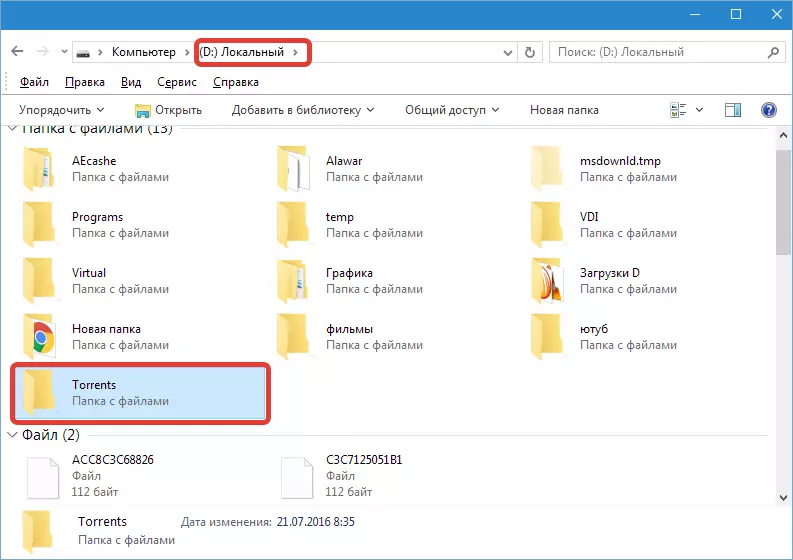
- その後、顧客の設定を開きます。

- 碑文をクリックしてください"フォルダ"。必要なポイントチェックボックスに注意してください(スクリーンショットを参照)。次に、それらの下にあるドットをクリックし、新しいウィンドウでダウンロード用の新しいフォルダを選択します。これ以前に作成しました。
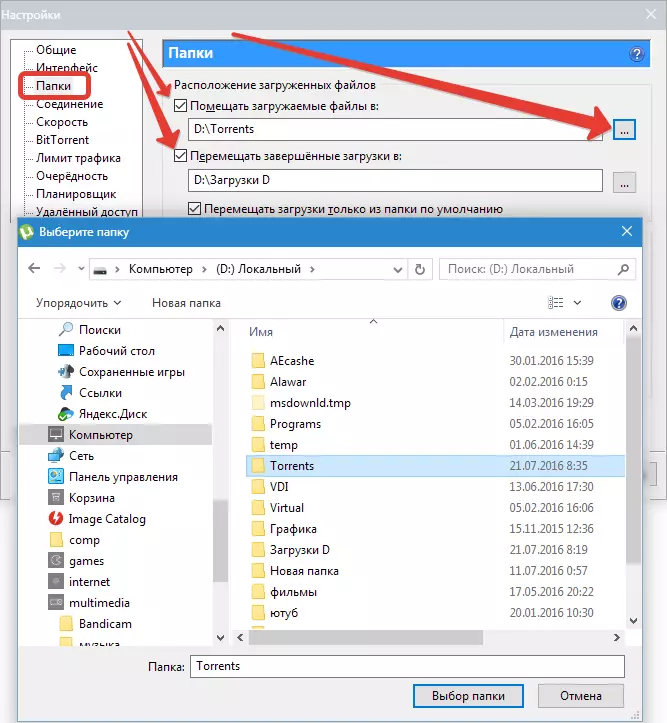
したがって、新しくダウンロード可能なファイルが保存されるフォルダを変更しました。
- Active Downloadsの場合は、保存する別のフォルダを割り当てる必要もあります。すべてのダウンロードを割り当て、右クリックしてそれらをクリックして途中で進みます。"プロパティ" — "ダウンロード".

ダウンロード用の新しいフォルダを選択し、クリックして変更を確認してください。"わかった"。これらの行動の後は、もう問題がないはずです。
したがって、uTorrentプログラムのディスクへのアクセスに関する問題を解決できます。
